win10系统更新高级选项里没有快速选项卡怎么办?
更新时间:2025-10-06 23:13:23作者:yezheng
微软正式发布新一代操作系统Windows 10已向全球发布,很多的Win7/Win8.1用户都免费升级了Windows 10正式版,但在升级过程中,却发现win10系统更新高级选项里没有快速选项卡,怎么也找不到,下面小编就为大家介绍一下,一起来看看吧
注:如果你想要出现这个快速获取更新的方式,首先在启用【获取会员版本】才能够接收最新版WIN10的更新推送,想知道让快速获取更新选项出现,那就拭目以待吧。
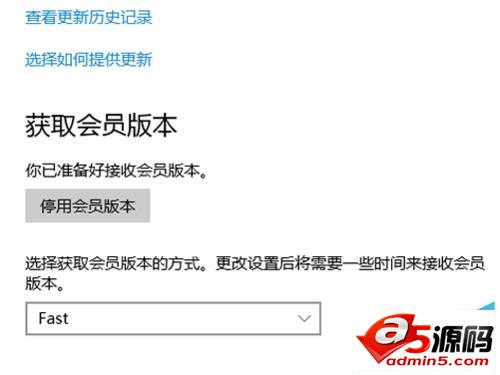
WIN10系统更新获取方式没有快速和慢速选项怎么办?
1、由于WIN10预览有很多个版本,也存在一些差异性,请按我的大概步骤来操作吧。
第一步点击开始菜单点击打开【设置】。
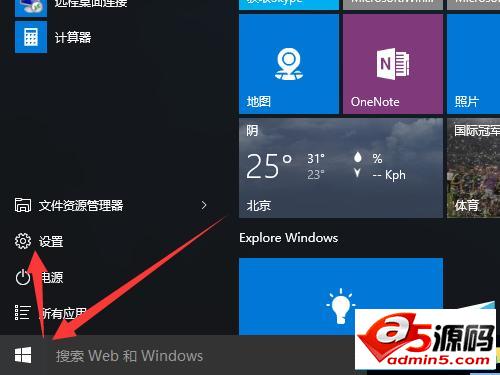
2、这里也会因为版本差异显示不一样,选项倒是没有错的,是【更新和恢复】。
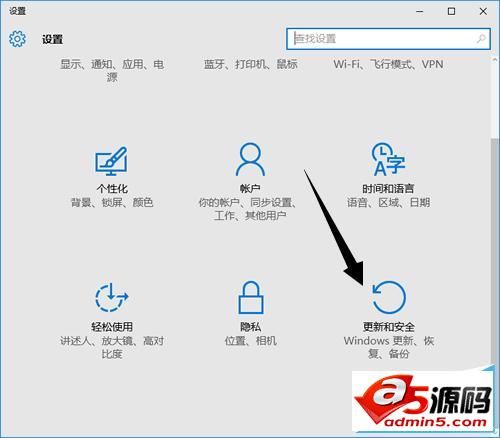
3、在【系统更新】的右边检查更新点击【高级选项】。
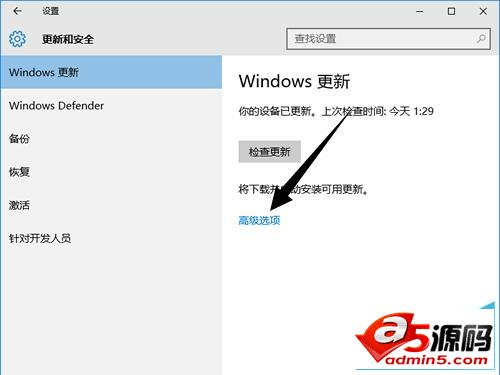
4、高级版本的差异就在这里,点击【获取会员版本】下面的【修复我】,这里系统是不会自动给你开启这个选项的。
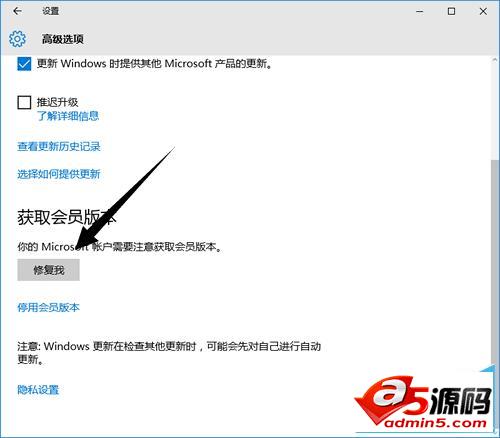
5、罗嗦的话不必要的,点击【使用微软帐号登录】,最好是与当前登录用户是一个微软账号。
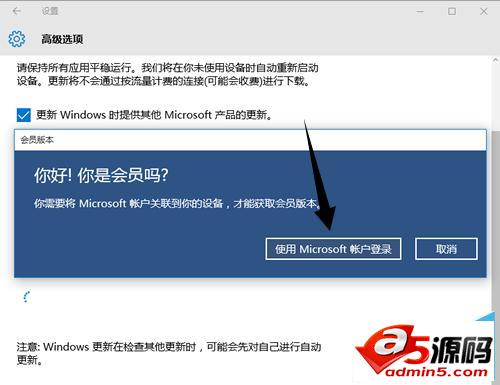
6、然后输入一个你平时使用的微软帐号登录授权,换个说法其实叫预约。
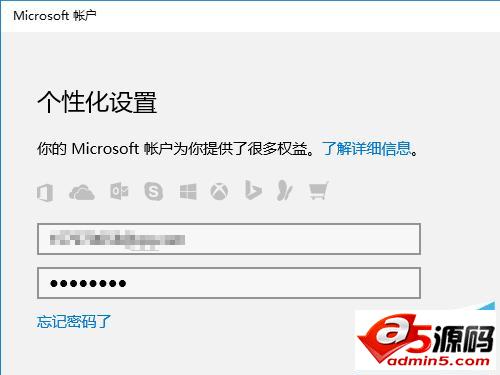
7、设置成功后选项【修复我】会变成【刷新】,点击一下马上能出现获取WIN10更新方式的选项了,有快速和慢速两个选项,不用我说应该要选项【快速】吧。
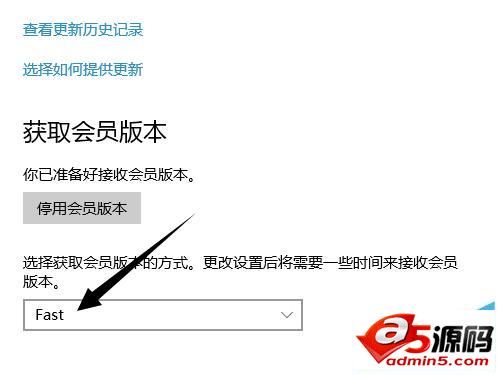
win10系统更新高级选项里没有快速选项卡的解决方法就介绍到这里了,操作方法并不复杂,能够很快的理解掌握,希望能对您有用。如有更多更好又快的方法,小编会及时为大家提供!